機種変更を行う場合、OSの種類によってデータ移行方法が変わってきます。
一般的にiPhoneから機種変更する場合、iCloudやiTune、他にもクイックスタートを行います。
Androidから機種変更する場合は、Googleドライブを使ってデータのバックアップと復元を行います。
正直な話、どちらも機械操作が苦手な方にとっては、設定する項目が多く難しく感じると思います。
そこで、もっと簡単にデータ移行できる方法を探してみました。
それがJSバックアップという無料アプリを使ったデータ移行方法です。
JSバックアップを使えばタップ操作を中心に直感で操作できるため、はじめでも簡単にデータ移行ができます。
この記事では、JSバックアップを使ったデータ移行方法をまとめてみました。
【iPhone・Android共通】JSバックアップを使ったデータ移行方法
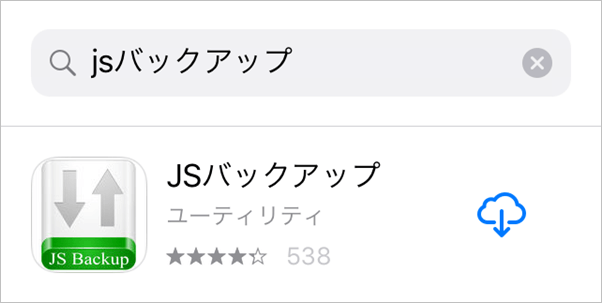
無料のJSバックアップは、パソコンやWi-Fiも必要ありません。
機種変更前の端末と機種変更後の端末に、アプリさえインストールしていれば大丈夫です。
それにiPhoneやAndroidといったOSに関係なく利用できます。
JSバックアップで移行できるデータ
- 電話帳
- カレンダー
- ブックマーク
- 写真
- 動画
- 写真
- 文書
オプション(有料)を利用すると、写真や動画もデータ移行できます。
【ステップ1】機種変更前の端末の作業
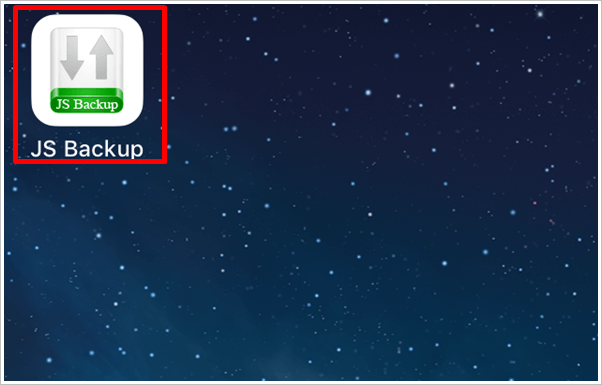
iPhoneであればApp Store、AndroidであればGoogle Playからアプリをインストールしたら、ホーム画面にある「JSバックアップ」をタップします。
初期起動の場合、利用規約に同意したらお進み下さい。
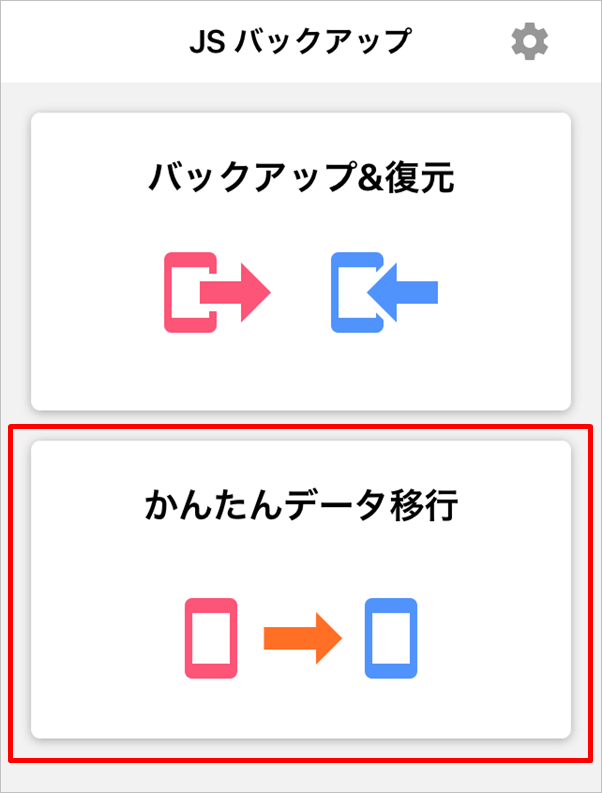
まずは「かんたんデータ移行」をタップします。
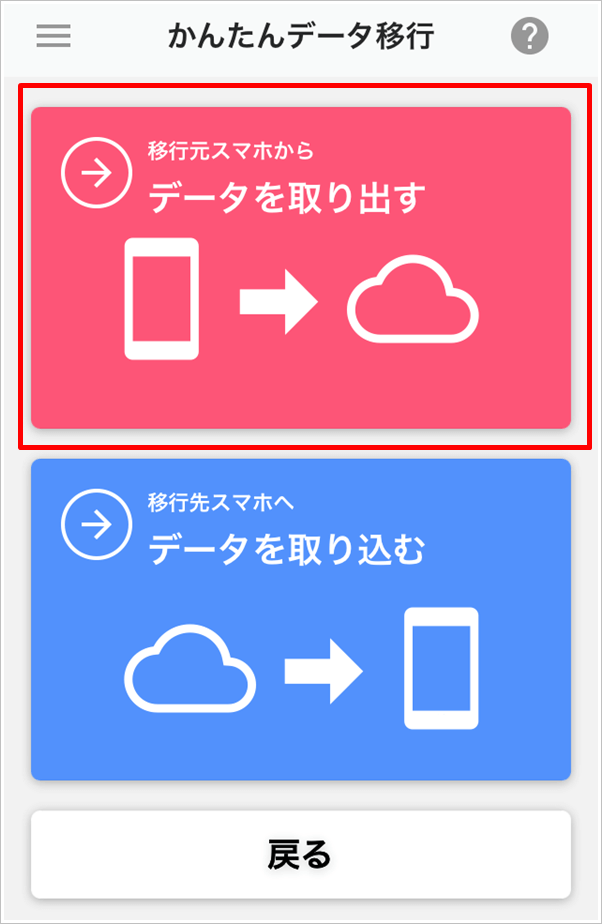
「データを取り出す」をタップします。
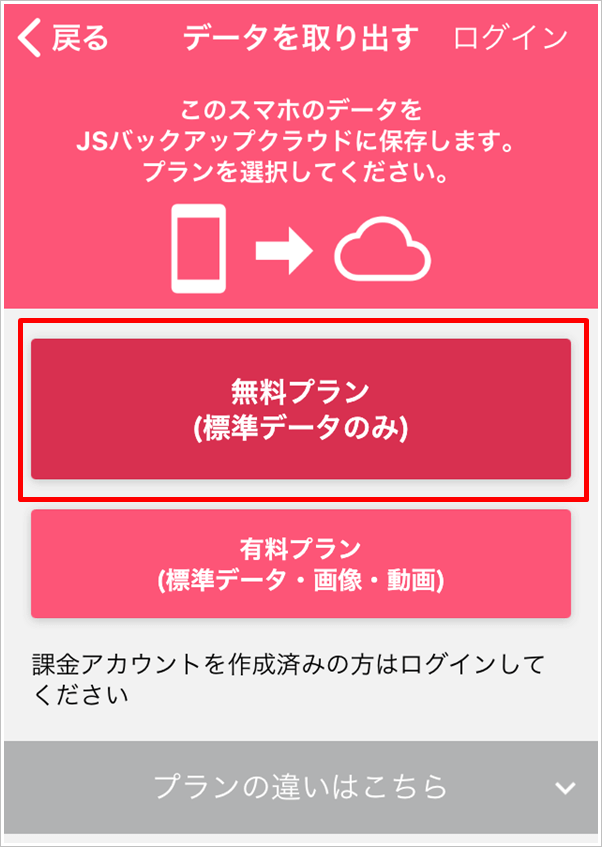
今回は無料で使いたいため、「無料プラン(標準データのみ)」をタップします。
有料で使ってもOKです!使える機能が増えます。
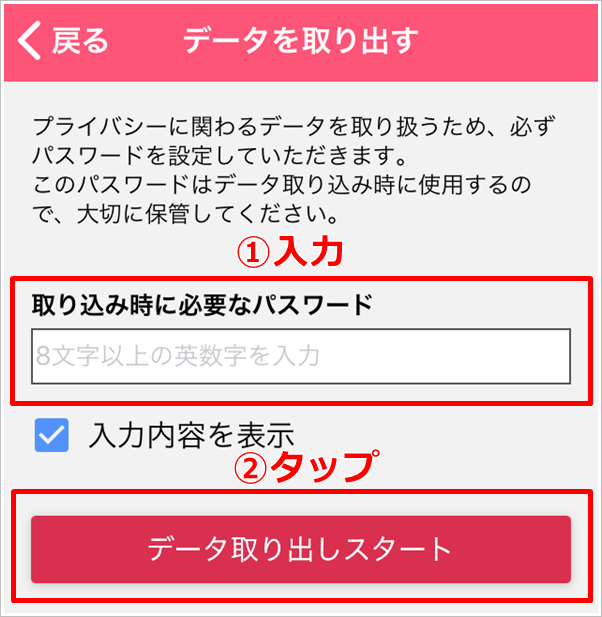
「パスワード」の設定画面となります。これは機種変更後の端末でも共通で設定します。
入力が終わったら、「データ取り出しスタート」をタップします。
パスワードは、自分が覚えやすいパスワード(8文字)を設定して下さい。
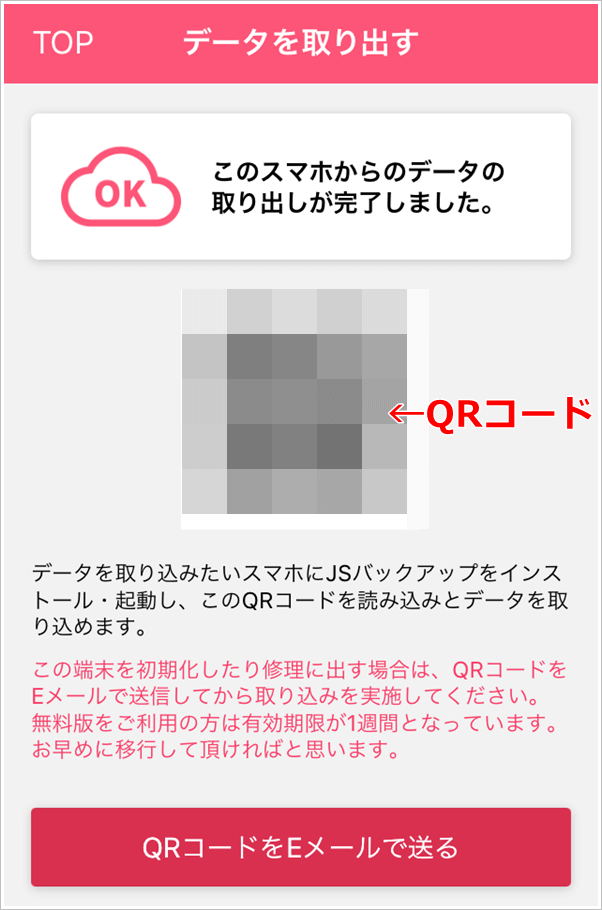
QRコードが画面に表示されます。
このQRコードは、機種変更後の端末でも使うため、そのまま画面を開いておいて下さい。
機種変更後の端末にメール設定をしている場合は、メール送信してもOKです。
【ステップ2】機種変更後の端末の作業
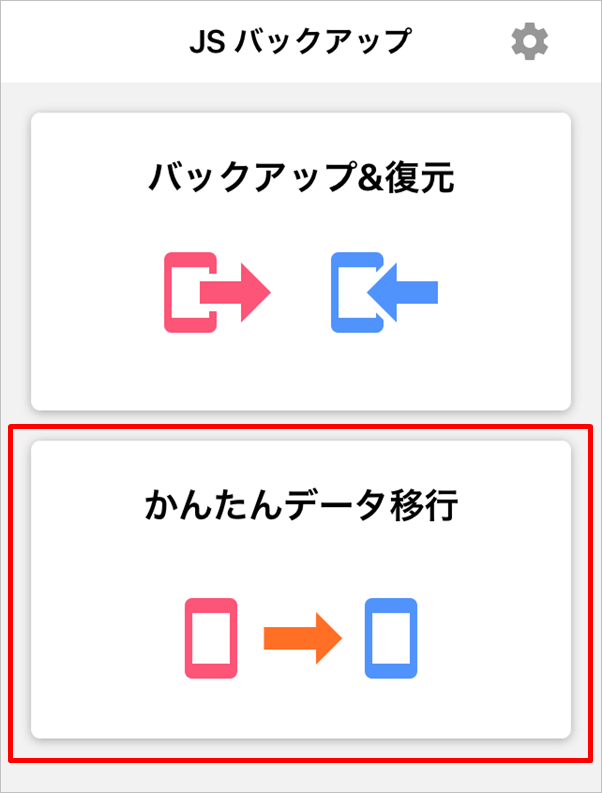
JSバックアップをインストールしたら、ホーム画面にある「JSバックアップ」をタップします。
「かんたんデータ移行」をタップします。
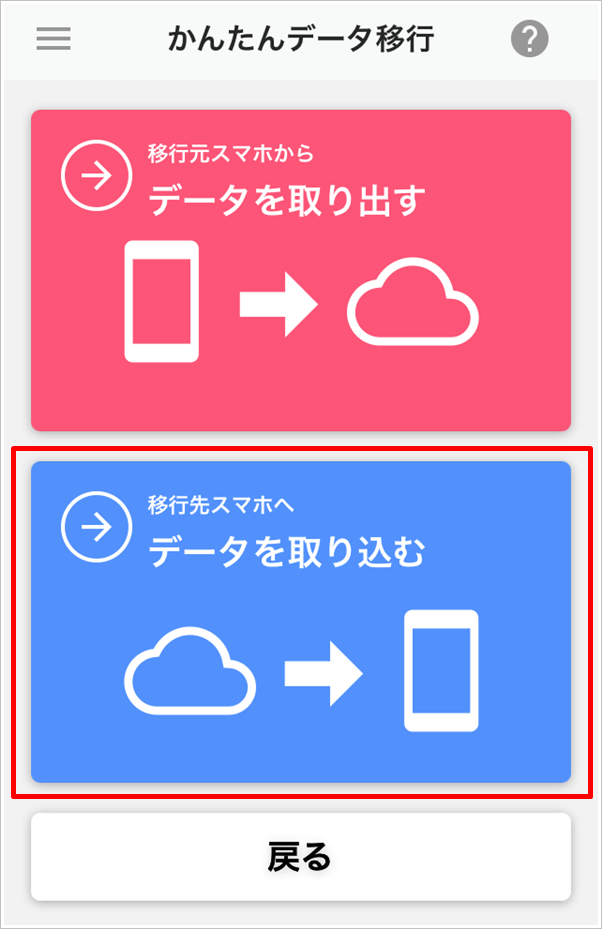
「データを取り込む」にタップして下さい。
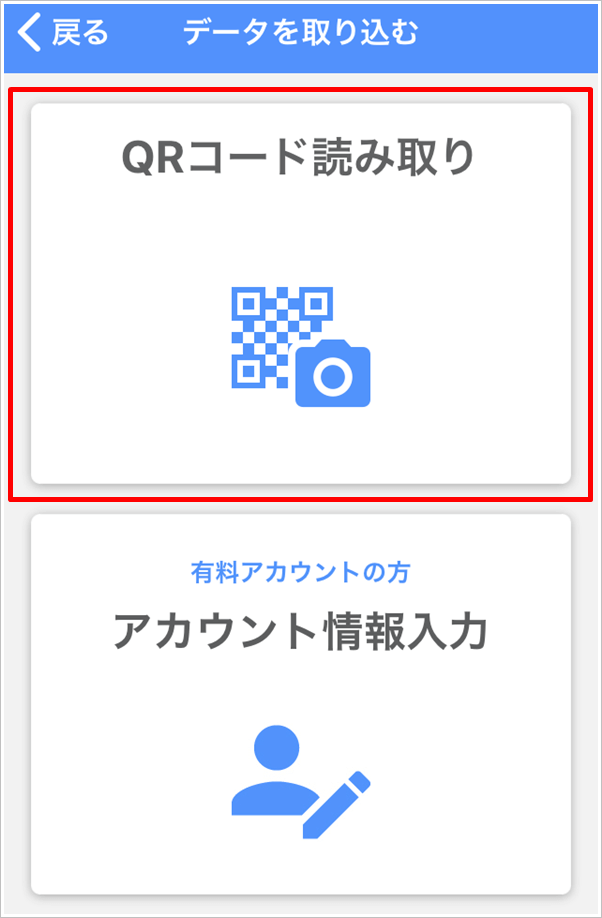
「QRコード読み取り」をタップします。するとカメラが起動するため、機種変更前の端末に表示されているQRコードを読み取ります。
すると、パスワードの入力画面になります。機種変更前の端末で自分が設定したパスワードを入力して下さい。
最後に「確定」をタップし、「データを移動することができました」という表示が出ればOK!
無事、データ移行の作業が完了しました。
注意!JSバックアップではLINEアプリのデータを移行できない
JSバックアップは端末(iPhone・Android)に入っている一部のデータを移行します。
個別にインストールしたアプリはデータ移行できません。
例えばLINE、TwitterやFacebook、InstagramといったSNS系アプリ、他にもゲームアプリなどが対象です。
個別にインストールしたアプリのデータ移行は、各アプリの公式サイトを参考にして下さい。
【参考】LINEアプリのデータ移行方法(アカウントの引き継ぎ)
まとめ
JSバックアップは、OSに関係なくiPhoneやAndroidで使えるデータ移行アプリです。
簡単な操作(タップとちょっとした入力)でデータ移行ができるため、機械操作が苦手な人でも直感操作ができます。
ただし、JSバックアップではすべてのデータを移行できません。個別にインストールしたアプリは対象外になります。
例えば、LINEやSNS系アプリ(Twitter、Facebook、Instagramなど)、他にゲームアプリなどは個別にデータ移行作業を行う必要があります。
このように、JSバックアップはメリットとデメリットの両方があります。利用する方は理解したうえでデータ移行を行ってみて下さい。



